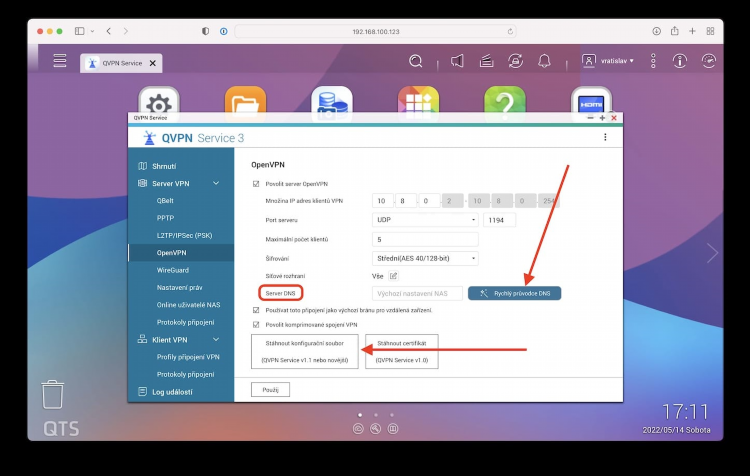Openvpn client windows 10 64 bit скачать
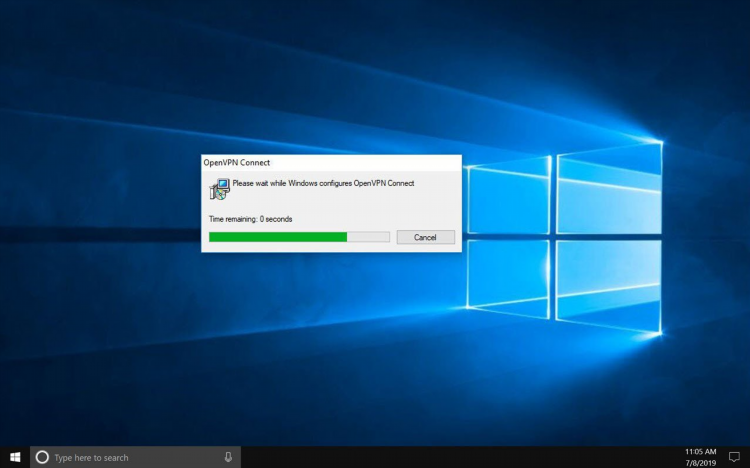
OpenVPN Client для Windows 10 64 bit скачать: Полный гид по установке и настройке
OpenVPN является одним из самых популярных решений для организации виртуальных частных сетей (VPN). Этот инструмент позволяет обеспечить надежное и безопасное подключение к интернет-ресурсам, а также анонимность в сети. В данной статье рассмотрены особенности загрузки и установки OpenVPN Client на операционную систему Windows 10 64-bit, а также шаги, которые необходимо предпринять для правильной настройки.
Что такое OpenVPN и почему он так популярен?
OpenVPN — это открытое программное обеспечение, использующее технологии VPN для создания защищенных соединений. Благодаря высокой степени безопасности и гибкости настройки, OpenVPN завоевал популярность среди как частных пользователей, так и организаций. Это решение поддерживает шифрование данных с использованием протоколов SSL/TLS, что обеспечивает надежную защиту личных данных.
OpenVPN совместим с множеством операционных систем, включая Windows 10, что делает его идеальным выбором для пользователей, которым необходимо создать безопасное соединение с удаленным сервером.
Как скачать OpenVPN Client для Windows 10 64 bit?
Чтобы скачать OpenVPN Client для Windows 10 64-bit, необходимо выполнить несколько простых шагов. Важно использовать только официальные источники для загрузки программного обеспечения, чтобы избежать установки вредоносных программ.
-
Перейдите на официальный сайт OpenVPN: https://openvpn.net/.
-
На главной странице выберите раздел "Downloads" (Загрузки).
-
Найдите и выберите версию клиента для Windows.
-
Убедитесь, что выбрана версия для 64-bit (x86_64) операционных систем.
-
Скачайте установочный файл и сохраните его на вашем компьютере.
Установка OpenVPN Client на Windows 10 64-bit
После того как файл загрузится, необходимо выполнить установку. Рассмотрим подробную инструкцию по установке OpenVPN на Windows 10 64-bit.
Шаг 1: Запуск установщика
Запустите скачанный файл и выберите нужный язык установки. После этого нажмите "Next" (Далее) для продолжения.
Шаг 2: Принятие условий лицензионного соглашения
Прочитайте условия лицензионного соглашения и, если вы согласны с ними, выберите "I Agree" (Я согласен).
Шаг 3: Выбор компонентов для установки
На следующем этапе установщик предложит выбрать компоненты, которые вы хотите установить. Важно оставить все параметры по умолчанию, так как они включают в себя необходимые элементы для работы OpenVPN, включая драйвера TAP.
Шаг 4: Установка и завершение
Нажмите "Install" (Установить), чтобы начать процесс установки. После завершения установки выберите "Finish" (Завершить). Возможно, потребуется перезагрузить компьютер для корректной работы всех компонентов.
Настройка OpenVPN Client для Windows 10
После того как OpenVPN установлен, необходимо настроить его для подключения к VPN-серверу. Процесс настройки включает несколько важных шагов.
Шаг 1: Получение конфигурационного файла
Для подключения к VPN необходимо иметь конфигурационный файл с настройками сервера. Этот файл обычно предоставляется вашим провайдером VPN или системным администратором.
-
Файл конфигурации обычно имеет расширение .ovpn.
-
Сохраните его в удобное место на компьютере, например, в папке "Документы".
Шаг 2: Копирование конфигурационного файла
Скопируйте файл конфигурации в папку, где установлен OpenVPN (например, C:Program FilesOpenVPNconfig). Это необходимо для того, чтобы клиент мог использовать файл для подключения.
Шаг 3: Запуск OpenVPN
После того как файл конфигурации будет размещен в нужной папке, откройте OpenVPN Client от имени администратора. Для этого кликните правой кнопкой мыши на иконке OpenVPN и выберите "Запуск от имени администратора".
Шаг 4: Подключение к VPN
После запуска программы, иконка OpenVPN появится в системном трее (правый нижний угол экрана). Кликните по ней правой кнопкой мыши и выберите пункт "Подключиться". Введите логин и пароль, если это требуется, и дождитесь успешного подключения.
Важные особенности при использовании OpenVPN на Windows 10 64-bit
Поддержка различных типов аутентификации
OpenVPN поддерживает различные методы аутентификации, включая использование сертификатов и паролей, а также двухфакторную аутентификацию. Важно настроить сервер и клиент с учетом требований безопасности.
Проблемы с драйверами TAP
При установке OpenVPN на Windows 10 иногда возникают проблемы с драйверами TAP. Если при попытке подключения появляется ошибка, убедитесь, что драйвера TAP правильно установлены. Для этого откройте "Диспетчер устройств" и проверьте наличие устройства TAP-Windows.
Управление привилегиями
Для некоторых функций OpenVPN, таких как добавление маршрутов и настройка сети, необходимо запускать клиент с правами администратора. Это обеспечит правильную работу всех компонентов.
FAQ по OpenVPN Client для Windows 10 64 bit
Как скачать OpenVPN Client для Windows 10 64 bit?
Для скачивания OpenVPN для Windows 10 64 bit нужно посетить официальный сайт OpenVPN, выбрать раздел "Downloads" и скачать версию для Windows.
Какие права администратора нужны для работы OpenVPN?
OpenVPN требует прав администратора для установки и работы с сетевыми драйверами TAP. При запуске приложения рекомендуется использовать опцию "Запуск от имени администратора".
Как настроить OpenVPN на Windows 10?
Для настройки необходимо загрузить конфигурационный файл от вашего VPN-поставщика, разместить его в папке с программой OpenVPN, а затем подключиться через интерфейс клиента.
Какие основные проблемы могут возникнуть при установке OpenVPN?
Основные проблемы связаны с установкой драйверов TAP, а также необходимостью предоставления прав администратора для корректной работы программы.
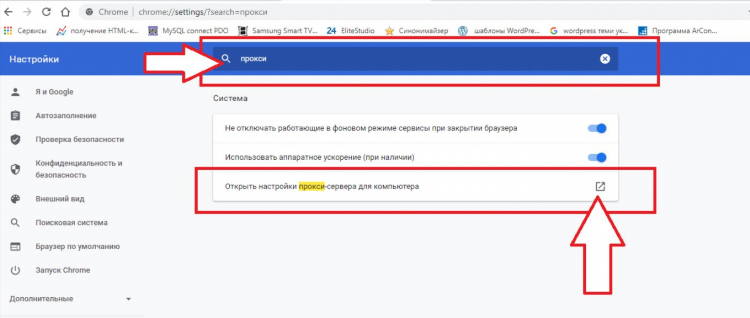
Как сделать впн в браузере
Spotify
691 ошибка vpn
Геоблоки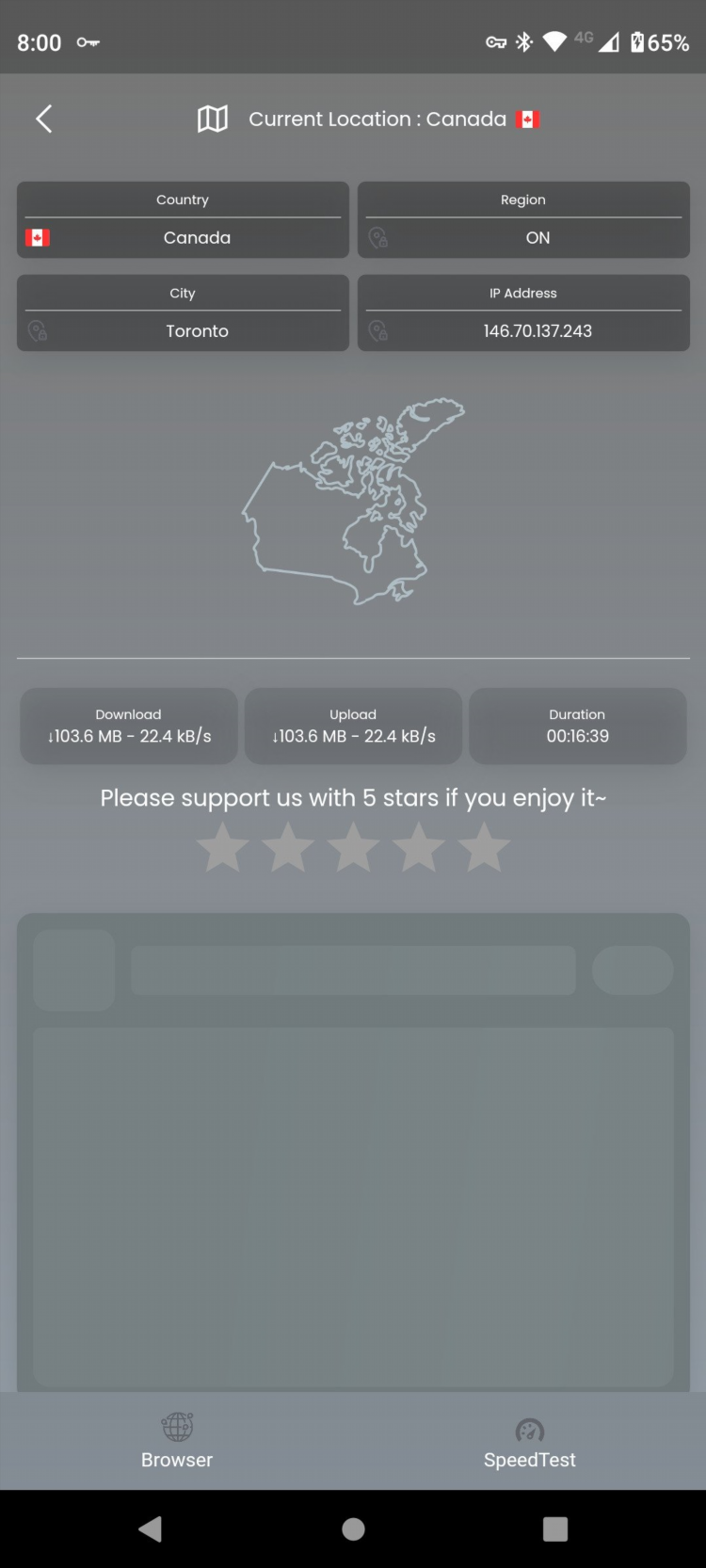
Vpn германия скачать
Linux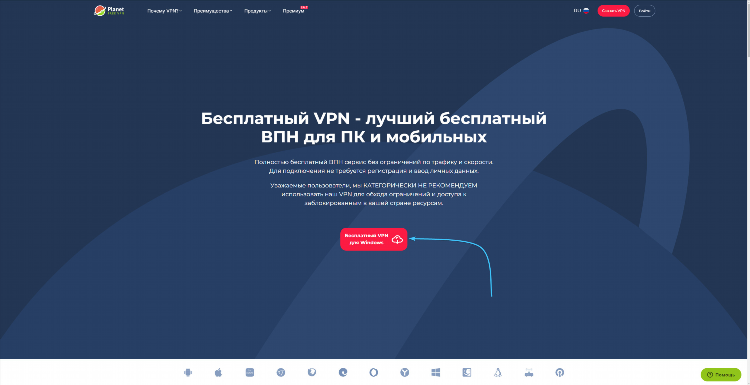
Скачать планет впн премиум на пк
YouTubeИнформация
Посетители, находящиеся в группе Гости, не могут оставлять комментарии к данной публикации.